Lägg till skrivbordsappar i Intune for Education
Ladda upp och Lägg till skrivbordsappar till din Intune for Educations inventering. När du har lagt till apparna kan du tilldela dem till grupper och installera dem på dina Windows 10-enheter.
För att slutföra de här stegen behöver du installations filen för den app som du vill lägga till.
Logga in på Intune for Education Portal.
Klicka på Appar.
I den vänstra rutan, under skrivbordsappar, klickar du på ny app.
Ange följande information i avsnittet nytt Skriv bords program :
- App-fil – Ladda upp ett MSI-installations program för appen.
- App-namn – namnet på appen som ska visas på enheterna.
- Beskrivning – en beskrivning av appen som hjälper dig att snabbt identifiera den.
- Publisher – namnet på appens utgivare, som hjälper dig att snabbt identifiera appens utvecklare.
- Ikon – Ladda upp en PNG-eller jpg-fil som ska användas som appens ikon.
Klicka på mappikonen och välj appens installations fil från datorn.
Klicka på Spara. Appen överförs sedan till Intune for Education. När uppladdningen är klar kan du tilldela appen till enheter.
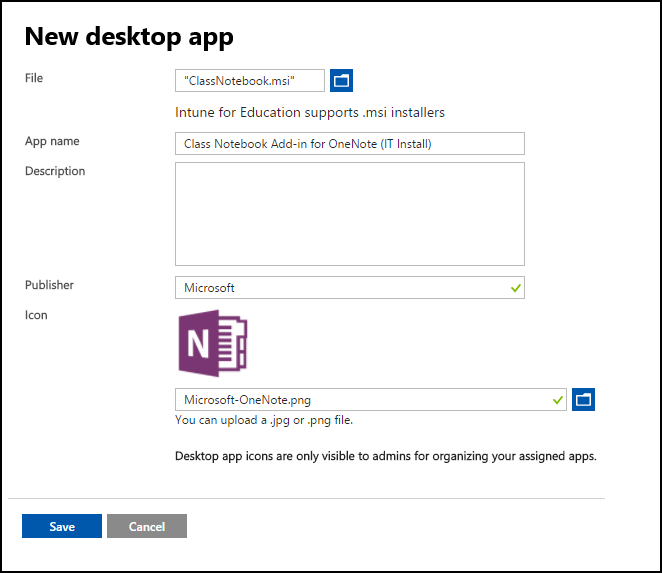
Anteckning
Om du stöter på fel meddelandet "appen har ingen installations fil" eller "Det gick inte att lägga till någon app installations fil" har filen inte laddats upp korrekt. Försök att ladda upp och spara filen igen för att åtgärda detta.